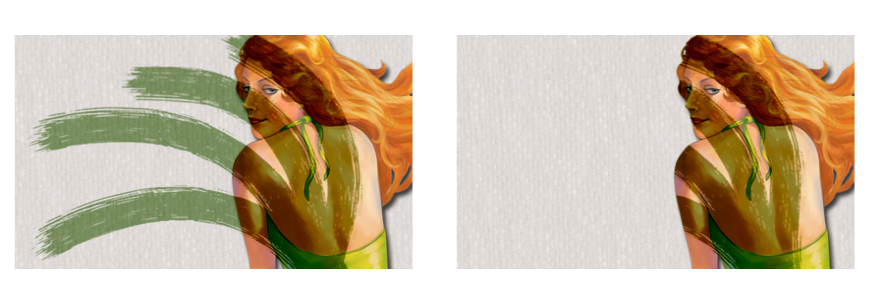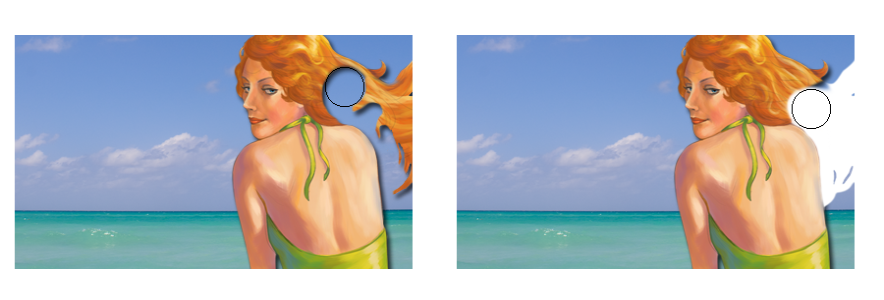レイヤーの透明度をロックする
イメージのないレイヤー部分は透明です。Corel Painter では、レイヤー上のこれら透明な領域をロックできます。レイヤーの透明度をロックすると、レイヤー上で描画できる領域が制限されます。また、レイヤー上のイメージを消去または削除したときの結果にも影響します。
デフォルトでは [透明度ロック] 設定はオフになっており、レイヤー内のどこにでもペイントできます。この設定がオンになっている場合は、透明な領域はロックされるので、レイヤー上で既に何か描画してある部分にしかペイントできません。
[透明度をロック] をオフ (左) またはオン (右) にしてレイヤー上にペイントした例
シェイプ上にペイントする場合は、まずシェイプをピクセルベースのレイヤーに確定する必要があります。詳細は、シェイプをイメージ レイヤーに変換する.を参照してください。
[透明度をロック] の機能は、レイヤーマスクと置き換えてみるとわかりやすいでしょう。レイヤーマストを作成/削除するに記載されているように、レイヤーマスクはレイヤーのどの領域を表示するかを指定します。
[透明度ロック] を編集ツールとして使用することによって、適用済みのストロークを変更し、面白い効果を作成できます。たとえば、[透明度をロック] をオンにすると、手描きの文字をパターンやカラー グラデーション、その他のブラシストロークなどで塗り潰すことができます。
[透明度をロック] はレイヤー上の切り取りや消去の結果にも影響します。
[透明度をロック] がオフの状態でレイヤーの一部 (女性の髪) を消去すると、透明度が復元され (左)、オンにするとキャンバス カラーが現れます (右)。
レイヤーマスクは、レイヤーの透明度に基づいて作成できます。書類ウィンドウでレイヤーのどの領域を表示するかをレイヤーマスクで定義できます。詳細は、レイヤーマストを作成/削除する.を参照してください。
レイヤーの透明度をロックするには
[レイヤー] ![]() [透明度をロック] を選択すること、または [レイヤー] パネルで [レイヤー オプション] ボタン
[透明度をロック] を選択すること、または [レイヤー] パネルで [レイヤー オプション] ボタン をクリックし、[透明度をロック] を選択することでも、レイヤーの透明度をロックできます。
レイヤーの透明度を選択範囲に読み込むことがきます。[レイヤー] パネルでレイヤーを右クリックし、[レイヤー コンテンツの選択] をクリックします。[レイヤー] パネルで [レイヤー オプション] ボタン をクリックし、[レイヤー マスク名]
![]() [透明度から作成] を選択します。詳細は、選択範囲と変形.を参照してください。
[透明度から作成] を選択します。詳細は、選択範囲と変形.を参照してください。